WIGATOS.com | Email memang kerap dipakai buat mengakses berbagai media sosial media, termasuk Facebook. Karena beberapa alasan, terkadang kita pengen menghapus email utama yang sebelumnya dipakai buat Facebook untuk menggantinya dengan email yang lain. Gimana sih cara menghapus email di Facebook?
Sebetulnya menghapus email di akun FB sah-sah saja, mengingat mungkin kamu ingin lebih menjaga keamanan akun memakai akun email yang baru. Atau bisa saja email lamamu di Facebook telah dihacker pihak tak bertanggung jawab.
Jika hal ini terjadi, maka mau tak mau kamu wajib menghapus email tersebut dan menggantinya dengan email baru untuk ditautkan ke Facebook. Simak selengkapnya cara menghapus email di Facebook dengan mudah!
Daftar Isi
Simak Alasan Hapus Email di Facebook Ini!
Sebetulnya masih ada beberapa alasan kenapa kamu berniat buat hapus email utama di Facebook. Berikut ulasannya!
- Kamu tidak akan lagi menggunakan email tersebut dan ingin menggantinya dengan email yang baru.
- Merasa khawatir email yang kamu gunakan telah diretas atau disalahgunakan oleh orang lain.
- Mau mengurangi jumlah email yang kamu terima dari Facebook.
- Kamu ingin menjaga privasi dan keamanan akun Facebook yang kamu gunakan untuk aktivitas sehari-hari.
Cara Menghapus Email di Facebook
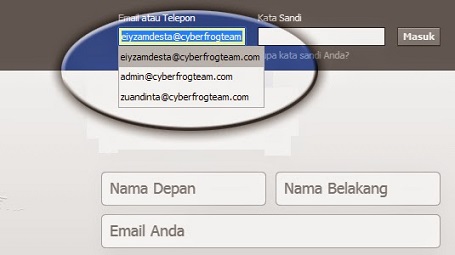
Apapun alasannya, menghapus email dari akun Facebook ternyata sangat mudah. Ada beberapa langkah yang bisa kamu lakukan berikut ini :
1. Masuk Pengaturan Akun
Untuk menghapus email dari akun Facebook kamu, pertama kamu wajib akses pengaturan akun FB terlebih dahulu. Ada dua cara untuk melakukannya, tergantung pada perangkat yang kamu gunakan:
- Bagi pengguna PC, klik foto profil di pojok kanan atas Facebook. Selanjutnya pilih opsi Pengaturan dan Privasi lalu klik opsi Pengaturan.
- Jika kamu menggunakan aplikasi Facebook di ponsel atau tablet, ketuk ikon tiga garis horizontal yang berada di pojok kanan bawah layar. Silakan gulir ke bagian bawah lalu ketuk opsi Pengaturan dan Privasi dan terakhir ketuk opsi Pengaturan.
2. Buka Kontak
Setelah membuka pengaturan akun dengan cara di atas, selanjutnya kamu harus membuka kontak. Kontak adalah bagian yang menampilkan email dan nomor telepon yang terhubung dengan akun Facebook yang kamu gunakan. Caranya dapat kamu ikuti di bawah ini:
- Untuk pengguna komputer, silakan pilih opsi Kontak lalu pilih tab Umum.
- Bagi pengguna smartphone, cukup gulir ke bagian bawah lalu ketuk opsi Informasi Pribadi dan ketuklah Informasi Kontak.
3. Hapus Email
Setelah membuka kontak, selanjutnya kamu harus menghapus email yang ingin kamu hapus dari akun Facebook milikmu. Ada beberapa hal yang perlu kamu perhatikan sebelum melanjutkan cara menghapus email di Facebook berikut :
- Kamu harus memiliki minimal satu email lagi atau nomor telepon yang terhubung dengan akun Facebook milikmu. Jika tidak memilikinya, maka kemungkinan besar tidak akan dapat masuk ke akun kamu lagi di kemudian hari.
- Email yang mau kamu hapus wajib dikonfirmasi lebih dulu, jika tak dikonfirmasi maka kamu gak bakalan bisa menghapusnya. Untuk mengonfirmasi email, silakan klik atau ketuk tautan konfirmasi yang akan dikirimkan oleh Facebook ke email yang akan kamu hapus dari Facebook.
- Email yang ingin kamu hapus tidak boleh email yang utama dari akun Facebook milikmu. Perlu kamu ketahui bahwa email utama adalah email yang digunakan untuk masuk ke akun Facebook kamu dan menerima notifikasi penting lainnya.
- Untuk mengubah email utama, kamu bisa klik atau ketuk Ubah di sebelah email utama saat ini, kemudian pilih email lain yang ingin kamu jadikan email utama.
Jika semua syarat di atas sudah terpenuhi, berikut cara untuk menghapus email dari akun Facebook kamu:
- Pengguna PC, silakan klik Hapus yang berada di sebelah email yang mau kamu hapus. Di tahapan ini kamu mungkin harus menyegarkan halaman agar bisa melihat perubahan yang telah kamu lakukan.
- Bagi pengguna smartphone, cukup ketuk ikon tiga titik yang berada di sebelah kanan email yang ingin kamu hapus. Pilih Hapus, lalu konfirmasi dengan mengetuk opsi Hapus lagi.
4. Selesai
Selamat, kamu telah berhasil menghapus email dari akun Facebook milikmu. Sekarang email tersebut tidak akan lagi terhubung dengan akun Facebook. Selanjutnya kamu juga tidak akan lagi menerima email dari notifikasi Facebook.
Namun perlu diingat bahwa menghapus email dari akun Facebook tidak berarti menghapus email tersebut secara permanen. Jadi akun email yang kamu punya tetap ada.
Jika kamu mau menghapus email tersebut secara permanen, kamu bisa coba cara menghapus akun gmail permanen jika memakai gmail, yang sudah kami bahas sebelumnya.
Cara Menambahkan Akun Email di Facebook
Kamu juga bisa menambahkan akun email di Facebook dengan beberapa langkah di bawah ini :
- Silakan buka akun Facebook milikmu memakai tampilan desktop. Tujuannya biar kamu lebih mudah melihat banyak pilihan menu di akun FB milikmu.
- Selanjutnya klik tab samping kanan dengan ikon humberger, dan gulir layar ke bawah lalu temukan Settings dan Privacy.
- Klik menu tersebut dan tekan Settings.
- Di Account Settings, klik Personal Information.
- Di Email Address tekan Add Email Address.
- Inputkan akun email yang baru ke dalam kolom bertuliskan Add on Additional Email Address. Kemudian jika kamu diminta buat menginputkan password Facebook, silakan ketuk Add Email Address.
Setelah berhasil, nantinya kamu bakal dapetin kode verifikasi lewat email yang ditambahkan. Lalu gunakan kode verifikasi ini buat validasi keaslian akun email.
Bagaimana Cara Menghapus Nomor Telepon dari Akun Facebook?
Sama seperti menghapus email, kamu pun bisa menghapus nomor telepon dari akun Facebook kamu dengan sangat mudah. Namun, pastikan dulu kamu masih punya cadangan email atau nomor telepon lain yang terhubung dengan akun Facebook.
Hal tersebut bertujuan gar kedepannya tidak akan mengalami masalah seperti kehilangan akses ke akun Facebook milikmu. Ini nih, langkah-langkah menghapus nomor telepon dari akun Facebook, tergantung dari perangkat yang kamu gunakan:
- Jika kamu menggunakan komputer, buka pengaturan akun seperti pada langkah 1 di pembahasan sebelumnya yaitu pergi ke pojok kanan atas Facebook. Selanjutnya pilih opsi Pengaturan dan Privasi lalu klik osi Pengaturan.
- Lalu, klik Kontak di tab Umum. Klik Hapus di sebelah nomor telepon yang ingin kamu hapus. Setelah itu masukkan kata sandi Facebook kamu kemudian klik Hapus Nomor.
- Jika kamu menggunakan aplikasi Facebook di ponsel atau tablet, buka pengaturan akun seperti langkah 1 pada pembahasan sebelumnya yaitu ketuk ikon tiga garis horizontal yang berada di pojok kanan bawah layar. Silakan gulir ke bagian bawah lalu ketuk opsi Pengaturan dan Privasi dan terakhir ketuk opsi Pengaturan.
- Lalu, gulir ke bagian bawah dan ketuk Informasi pribadi, selanjutnya ketuk Nomor telepon. Ketuk Hapus di bawah nomor telepon yang ingin kamu hapus. Sekarang masukkan kata sandi Facebook kamu keudian ketuk Hapus Nomor.
Setelah itu, nomor telepon tersebut tidak akan lagi terhubung dengan akun Facebook kamu dan kedepannya orang lain tidak dapat melihat nomor telepon yang kamu cantumkan pada profil Facebook milikmu.
Itulah artikel tentang cara menghapus email di Facebook dan cara menghapus nomor telepon di Facebook sebagai tambahan informasi lainnya. Semoga artikel ini bermanfaat dan membantu kamu yang ingin menghapus alamat email atau nomor telepon.

